Trong thế giới phát triển web hiện đại, việc lựa chọn một web server mạnh mẽ và linh hoạt là yếu tố quyết định đến hiệu suất và sự ổn định của website. Nginx (phát âm là “engine-x”) đã nổi lên như một lựa chọn hàng đầu, chiếm lĩnh thị phần nhờ khả năng xử lý đồng thời hàng ngàn kết nối với tài nguyên hệ thống tối thiểu. Sức mạnh của Nginx không chỉ nằm ở việc phục vụ nội dung tĩnh một cách nhanh chóng mà còn ở vai trò reverse proxy, load balancer và HTTP cache hiệu quả.
Khi kết hợp với CentOS 7, một hệ điều hành Linux nổi tiếng về sự ổn định và bảo mật, Nginx tạo thành một nền tảng vững chắc cho bất kỳ ứng dụng web nào. CentOS 7 được cộng đồng doanh nghiệp tin dùng và cung cấp một môi trường máy chủ đáng tin cậy. Việc cài đặt Nginx trên CentOS 7 là một kỹ năng nền tảng cho các quản trị viên hệ thống và nhà phát triển web.
Bài viết này của AZWEB sẽ hướng dẫn bạn chi tiết từng bước, từ việc chuẩn bị hệ thống, cài đặt Nginx, cấu hình cơ bản cho đến tối ưu hóa và bảo mật. Dù bạn là người mới bắt đầu hay đã có kinh nghiệm, hướng dẫn này sẽ giúp bạn thiết lập một web server Nginx hoạt động ổn định và an toàn trên CentOS 7.
Chuẩn bị hệ thống trước khi cài đặt Nginx trên CentOS 7
Trước khi đi vào cài đặt Nginx, việc chuẩn bị một hệ thống sạch và được cập nhật là bước quan trọng đầu tiên. Điều này đảm bảo quá trình cài đặt diễn ra suôn sẻ và hệ thống của bạn được bảo mật ngay từ đầu. Hãy cùng AZWEB thực hiện các bước kiểm tra và cấu hình cần thiết nhé.
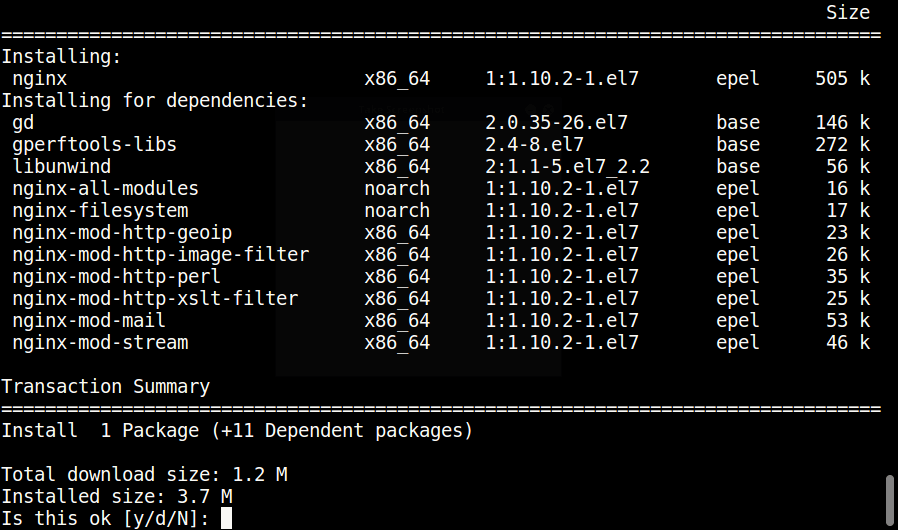
Kiểm tra phiên bản CentOS và cập nhật hệ thống
Đầu tiên, bạn cần chắc chắn rằng mình đang làm việc trên CentOS 7. Việc xác định đúng phiên bản hệ điều hành giúp bạn sử dụng các câu lệnh và gói phần mềm tương thích. Bạn có thể kiểm tra phiên bản CentOS bằng lệnh đơn giản sau trong terminal:
cat /etc/redhat-release
Kết quả trả về sẽ hiển thị thông tin như CentOS Linux release 7.x.xxxx (Core). Khi đã xác nhận đúng phiên bản, bước tiếp theo là cập nhật tất cả các gói phần mềm trên hệ thống lên phiên bản mới nhất. Việc này không chỉ giúp vá các lỗ hổng bảo mật mà còn đảm bảo sự tương thích giữa các thành phần. Hãy chạy lệnh sau với quyền sudo:
sudo yum update -y
Quá trình cập nhật có thể mất vài phút tùy thuộc vào số lượng gói cần nâng cấp và tốc độ mạng của bạn. Cờ -y sẽ tự động xác nhận tất cả các yêu cầu, giúp quá trình diễn ra liền mạch.
Kiểm tra trạng thái dịch vụ mạng và firewall
Sau khi hệ thống đã được cập nhật, bạn cần đảm bảo kết nối mạng đang hoạt động bình thường. Bạn có thể kiểm tra địa chỉ IP của máy chủ bằng lệnh:
ip addr show
Bước quan trọng tiếp theo là cấu hình tường lửa (firewall). Mặc định, CentOS 7 sử dụng firewalld và nó có thể chặn các kết nối đến. Để Nginx có thể phục vụ các trang web, bạn cần cho phép lưu lượng truy cập qua các cổng HTTP (80) và HTTPS (443). Sử dụng các lệnh sau để mở cổng:
sudo firewall-cmd --permanent --add-service=http
sudo firewall-cmd --permanent --add-service=https
Sau khi thêm các quy tắc, bạn cần tải lại cấu hình firewall để áp dụng thay đổi:
sudo firewall-cmd --reload
Bằng cách hoàn thành các bước chuẩn bị này, máy chủ CentOS 7 của bạn đã sẵn sàng cho việc cài đặt Nginx một cách an toàn và hiệu quả.
Các bước cài đặt Nginx trên CentOS 7 chi tiết
Khi hệ thống đã sẵn sàng, chúng ta sẽ tiến hành cài đặt Nginx. Quy trình này khá đơn giản nhờ vào trình quản lý gói yum của CentOS. AZWEB sẽ hướng dẫn bạn cách cài đặt từ kho lưu trữ EPEL, một nguồn cung cấp các gói phần mềm bổ sung phổ biến và đáng tin cậy cho CentOS.
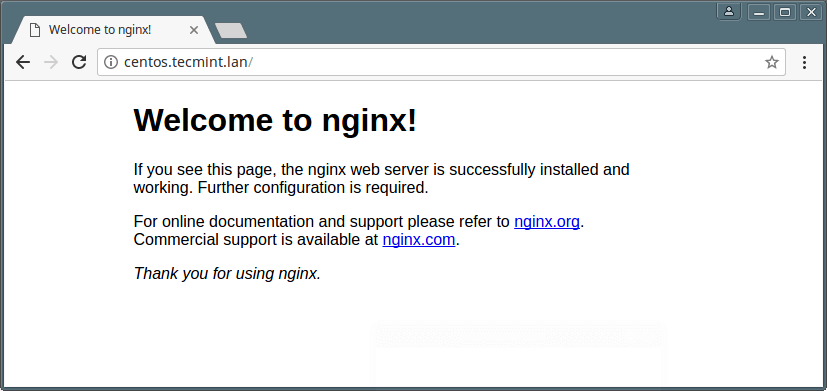
Cài đặt Nginx từ repository chính thức hoặc EPEL
Mặc dù Nginx có sẵn trong kho lưu trữ mặc định của CentOS 7, phiên bản này thường đã cũ. Để có được phiên bản Nginx mới hơn với nhiều tính năng và bản vá lỗi, chúng ta nên sử dụng kho lưu trữ EPEL (Extra Packages for Enterprise Linux). EPEL được quản lý bởi dự án Fedora và cung cấp các gói phần mềm chất lượng cao.
Để thêm kho lưu trữ EPEL vào hệ thống của bạn, hãy chạy lệnh sau:
sudo yum install epel-release -y
Sau khi cài đặt EPEL thành công, hệ thống của bạn đã có quyền truy cập vào một kho phần mềm rộng lớn hơn. Bây giờ, bạn có thể tiến hành cài đặt Nginx bằng một lệnh yum đơn giản:
sudo yum install nginx -y
Trình quản lý gói yum sẽ tự động tìm kiếm gói Nginx trong các kho lưu trữ đã được cấu hình (bao gồm cả EPEL), giải quyết các phụ thuộc và cài đặt nó lên hệ thống của bạn. Quá trình này thường chỉ mất một vài phút.
Khởi động và kích hoạt dịch vụ Nginx tự động chạy khi boot
Sau khi cài đặt hoàn tất, Nginx sẽ chưa tự động khởi chạy. Bạn cần phải khởi động dịch vụ theo cách thủ công. Sử dụng systemctl, công cụ quản lý dịch vụ tiêu chuẩn trên CentOS 7, để khởi động Nginx:
sudo systemctl start nginx
Lệnh này sẽ khởi động tiến trình Nginx. Tuy nhiên, nếu máy chủ của bạn khởi động lại, Nginx sẽ không tự động chạy. Để đảm bảo Nginx luôn hoạt động sau mỗi lần boot, bạn cần kích hoạt (enable) dịch vụ:
sudo systemctl enable nginx
Lệnh enable sẽ tạo các liên kết tượng trưng cần thiết để Nginx được khởi động cùng hệ thống. Cuối cùng, để chắc chắn mọi thứ hoạt động đúng, bạn có thể kiểm tra trạng thái của dịch vụ Nginx:
sudo systemctl status nginx
Nếu bạn thấy dòng chữ active (running) màu xanh lá, xin chúc mừng! Bạn đã cài đặt và khởi động thành công Nginx trên CentOS 7.
Kiểm tra hoạt động và trạng thái của Nginx sau khi cài đặt
Cài đặt thành công chỉ là một nửa chặng đường. Bước tiếp theo là xác minh rằng Nginx đang thực sự chạy và có thể tiếp nhận các kết nối từ bên ngoài. Việc kiểm tra này giúp đảm bảo rằng các bước cấu hình trước đó, đặc biệt là firewall, đã được thực hiện chính xác.

Xác nhận Nginx đang chạy bằng systemctl và netstat
Như đã đề cập ở phần trước, cách đơn giản nhất để kiểm tra trạng thái dịch vụ Nginx là sử dụng systemctl:
sudo systemctl status nginx
Kết quả sẽ cho bạn biết dịch vụ có đang active (running) hay không, cùng với một vài dòng log gần nhất. Đây là công cụ chẩn đoán nhanh và hiệu quả.
Để kiểm tra sâu hơn và xác nhận rằng Nginx đang lắng nghe trên các cổng mạng chính xác (mặc định là cổng 80 cho HTTP), bạn có thể sử dụng lệnh netstat hoặc ss. Lệnh ss hiện đại và nhanh hơn:
sudo ss -tlnp | grep nginx
Hoặc nếu bạn quen thuộc hơn với netstat:
sudo netstat -tlnp | grep nginx
Cả hai lệnh sẽ hiển thị danh sách các cổng đang lắng nghe trên hệ thống. Nếu Nginx hoạt động đúng, bạn sẽ thấy một dòng chứa LISTEN và *:80 hoặc :::80, cho biết Nginx đang sẵn sàng nhận kết nối trên cổng 80 cho cả địa chỉ IPv4 và IPv6.
Kiểm tra trình duyệt và truy cập trang welcome của Nginx
Cách trực quan nhất để xác nhận Nginx hoạt động là truy cập nó từ trình duyệt web. Để làm điều này, bạn cần biết địa chỉ IP công khai của máy chủ CentOS 7. Nếu bạn chưa biết, hãy sử dụng lệnh sau để tìm:
curl -4 icanhazip.com
Lệnh này sẽ trả về địa chỉ IP public của bạn. Bây giờ, hãy mở một trình duyệt web trên máy tính cá nhân của bạn và nhập địa chỉ IP này vào thanh địa chỉ:
http://your_server_ip
Nếu mọi thứ được thiết lập chính xác, bạn sẽ thấy trang chào mừng mặc định của Nginx. Trang này có tiêu đề “Welcome to nginx!” và là một dấu hiệu rõ ràng rằng web server của bạn đã được cài đặt và có thể truy cập từ internet.
Nếu bạn gặp lỗi kết nối (ví dụ: “This site can’t be reached”), nguyên nhân phổ biến nhất là do cấu hình firewall. Hãy kiểm tra lại xem bạn đã mở cổng 80 (HTTP) hay chưa bằng lệnh sudo firewall-cmd --list-all. Một nguyên nhân khác có thể là do nhà cung cấp dịch vụ đám mây của bạn có một lớp tường lửa riêng, bạn cần kiểm tra và cấu hình cả ở đó.
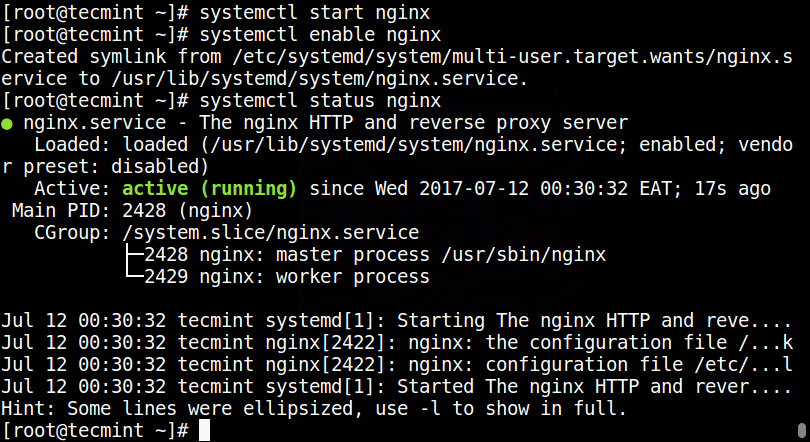
Hướng dẫn cấu hình cơ bản để vận hành web server ổn định
Sau khi cài đặt và xác nhận Nginx hoạt động, đã đến lúc tìm hiểu cách cấu hình nó để phục vụ cho website của riêng bạn. Cấu hình Nginx rất linh hoạt, cho phép bạn quản lý nhiều trang web trên cùng một máy chủ. AZWEB sẽ hướng dẫn bạn cấu trúc file cấu hình và cách tạo virtual host đầu tiên.
Cấu hình file nginx.conf và site-enabled
Tất cả các file cấu hình của Nginx đều nằm trong thư mục /etc/nginx/. File cấu hình chính là /etc/nginx/nginx.conf. File này chứa các thiết lập toàn cục như số lượng worker processes, vị trí file log, và các tùy chọn hiệu suất khác. Một thực hành tốt là không nên chỉnh sửa trực tiếp file này quá nhiều.
Thay vào đó, Nginx cho phép bạn tạo các file cấu hình riêng cho từng trang web (được gọi là “server blocks” hoặc “virtual hosts”) và đặt chúng trong thư mục /etc/nginx/conf.d/. Mặc định, nginx.conf sẽ tự động nạp tất cả các file có đuôi .conf trong thư mục này. Cách tiếp cận này giúp quản lý dễ dàng hơn khi bạn có nhiều website.
Hãy tạo một virtual host đơn giản cho website đầu tiên của bạn. Ví dụ, bạn có tên miền your_domain.com. Đầu tiên, tạo một file cấu hình mới:
sudo nano /etc/nginx/conf.d/your_domain.conf
Bên trong file này, thêm nội dung sau:
server {
listen 80;
server_name your_domain.com www.your_domain.com;
root /usr/share/nginx/html/your_domain;
index index.html index.htm;
location / {
try_files $uri $uri/ =404;
}
}
Cấu hình này yêu cầu Nginx lắng nghe trên cổng 80 cho tên miền your_domain.com và phục vụ các file từ thư mục /usr/share/nginx/html/your_domain. Đừng quên tạo thư mục này và đặt một file index.html vào đó.
Quản lý tài nguyên và logging
Việc theo dõi hoạt động của web server là cực kỳ quan trọng. Nginx cung cấp hai loại log chính: access log (ghi lại mọi yêu cầu truy cập) và error log (ghi lại các lỗi xảy ra). Vị trí của các file log này thường được định nghĩa trong file nginx.conf hoặc trong từng server block. Mặc định, chúng nằm ở /var/log/nginx/.
Bạn có thể tùy chỉnh định dạng log để thu thập thêm thông tin hữu ích. Việc thường xuyên kiểm tra file error log sẽ giúp bạn phát hiện và khắc phục sự cố một cách nhanh chóng.
Về quản lý tài nguyên, một trong những thiết lập quan trọng nhất trong nginx.conf là worker_processes. Thông thường, giá trị này nên được đặt bằng số lõi CPU của máy chủ để đạt hiệu suất tối ưu. Bạn có thể tìm số lõi CPU bằng lệnh grep processor /proc/cpuinfo | wc -l.
Một thiết lập khác là worker_connections, xác định số lượng kết nối tối đa mà mỗi worker process có thể xử lý đồng thời. Các giá trị mặc định thường đủ tốt cho hầu hết các trường hợp sử dụng, nhưng bạn có thể tinh chỉnh chúng khi website của bạn có lưu lượng truy cập lớn. Sau khi chỉnh sửa bất kỳ file cấu hình nào, hãy kiểm tra cú pháp và tải lại Nginx:
sudo nginx -t
sudo systemctl reload nginx
Tối ưu hóa và bảo mật Nginx trên CentOS 7
Cài đặt và cấu hình cơ bản là chưa đủ để vận hành một web server chuyên nghiệp. Để đảm bảo website của bạn chạy nhanh, ổn định và an toàn, việc tối ưu hóa hiệu suất và tăng cường bảo mật là những bước không thể thiếu. Hãy cùng AZWEB khám phá một vài kỹ thuật quan trọng.

Các bước tối ưu hiệu suất Nginx
Hiệu suất là yếu tố sống còn của một website. Nginx cung cấp nhiều cơ chế để tăng tốc độ tải trang và giảm tải cho máy chủ.
1. Bật Gzip Compression:
Gzip là một phương pháp nén dữ liệu giúp giảm kích thước của các file HTML, CSS, và JavaScript trước khi gửi chúng đến trình duyệt của người dùng. Điều này làm giảm đáng kể thời gian tải trang. Để bật Gzip, bạn hãy mở file /etc/nginx/nginx.conf và thêm hoặc bỏ ghi chú các dòng sau trong khối http:
http {
##
# Gzip Settings
##
gzip on;
gzip_disable "msie6";
gzip_vary on;
gzip_proxied any;
gzip_comp_level 6;
gzip_buffers 16 8k;
gzip_http_version 1.1;
gzip_types text/plain text/css application/json application/javascript text/xml application/xml application/xml+rss text/javascript;
}
2. Cấu hình Caching cơ bản:
Caching giúp trình duyệt lưu trữ các tài nguyên tĩnh (như hình ảnh, CSS, JS) để không phải tải lại chúng trong các lần truy cập sau. Bạn có thể thêm các chỉ thị expires vào server block của mình để kiểm soát việc này. Ví dụ, trong file cấu hình của website, thêm đoạn sau vào khối server:
location ~* \.(jpg|jpeg|png|gif|ico|css|js)$ {
expires 365d;
}
Đoạn mã này yêu cầu trình duyệt lưu cache các file ảnh, CSS và JS trong vòng một năm.
Thiết lập bảo mật cơ bản
Bảo mật là một quá trình liên tục, nhưng có những bước cơ bản bạn nên thực hiện ngay từ đầu để bảo vệ máy chủ của mình.
1. Chặn IP độc hại và hạn chế truy cập:
Nếu bạn phát hiện các địa chỉ IP đang cố gắng tấn công hoặc spam website của mình, bạn có thể chặn chúng ở cấp độ Nginx hoặc firewall. Để chặn bằng Nginx, bạn có thể thêm các quy tắc deny vào file cấu hình:
location / {
deny 192.168.1.10;
deny 10.0.0.0/24;
allow all;
# ... các quy tắc khác
}
Sử dụng firewalld cũng là một cách hiệu quả để chặn IP ở cấp độ hệ điều hành, ngăn chặn lưu lượng truy cập độc hại trước khi nó đến Nginx.
2. Cài đặt SSL/TLS miễn phí với Let’s Encrypt:
Ngày nay, mã hóa HTTPS là một tiêu chuẩn bắt buộc. Nó không chỉ bảo vệ dữ liệu người dùng mà còn là một yếu tố xếp hạng của Google. Let’s Encrypt cung cấp chứng chỉ SSL/TLS hoàn toàn miễn phí và tự động.
Để cài đặt, bạn cần công cụ Certbot. Hãy cài đặt nó và plugin cho Nginx:
sudo yum install certbot-nginx -y
Sau khi cài đặt, chạy lệnh sau và làm theo hướng dẫn. Certbot sẽ tự động lấy chứng chỉ, cấu hình Nginx để sử dụng nó và thiết lập gia hạn tự động.
sudo certbot --nginx -d your_domain.com -d www.your_domain.com
Thực hiện các bước tối ưu và bảo mật này sẽ giúp web server Nginx của bạn hoạt động hiệu quả và an toàn hơn rất nhiều.
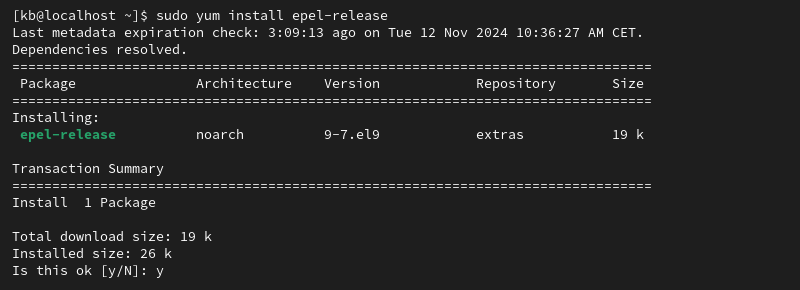
Xử lý sự cố thường gặp trong quá trình cài đặt và vận hành
Ngay cả với những hướng dẫn chi tiết nhất, đôi khi bạn vẫn có thể gặp phải sự cố. Việc biết cách chẩn đoán và khắc phục các lỗi phổ biến là một kỹ năng quan trọng của quản trị viên hệ thống. Dưới đây là một số vấn đề thường gặp khi làm việc với Nginx trên CentOS 7 và cách giải quyết chúng.
Nginx không khởi động được sau khi cài đặt
Đây là một trong những lỗi phổ biến nhất, thường xảy ra sau khi bạn chỉnh sửa file cấu hình. Nguyên nhân hàng đầu là lỗi cú pháp trong các file .conf.
Triệu chứng: Khi bạn chạy sudo systemctl start nginx hoặc sudo systemctl reload nginx, lệnh thất bại và trạng thái dịch vụ báo failed.
Cách khắc phục:
Nginx cung cấp một công cụ tuyệt vời để kiểm tra cú pháp của tất cả các file cấu hình. Trước khi khởi động lại hoặc tải lại dịch vụ, hãy luôn chạy lệnh:
sudo nginx -t
Nếu có lỗi, lệnh này sẽ chỉ ra chính xác file và dòng gây ra vấn đề. Các lỗi phổ biến bao gồm thiếu dấu chấm phẩy (;) ở cuối một chỉ thị, dấu ngoặc nhọn ({}) không khớp, hoặc sử dụng một chỉ thị không hợp lệ. Hãy mở file được báo lỗi, sửa lại cú pháp và chạy nginx -t một lần nữa cho đến khi bạn nhận được thông báo syntax is ok và test is successful.
Một nguyên nhân khác có thể là xung đột cổng. Nếu một dịch vụ khác (ví dụ như Apache) đã chiếm dụng cổng 80, Nginx sẽ không thể khởi động. Bạn có thể kiểm tra bằng lệnh sudo ss -tlnp | grep :80 để xem tiến trình nào đang sử dụng cổng này.
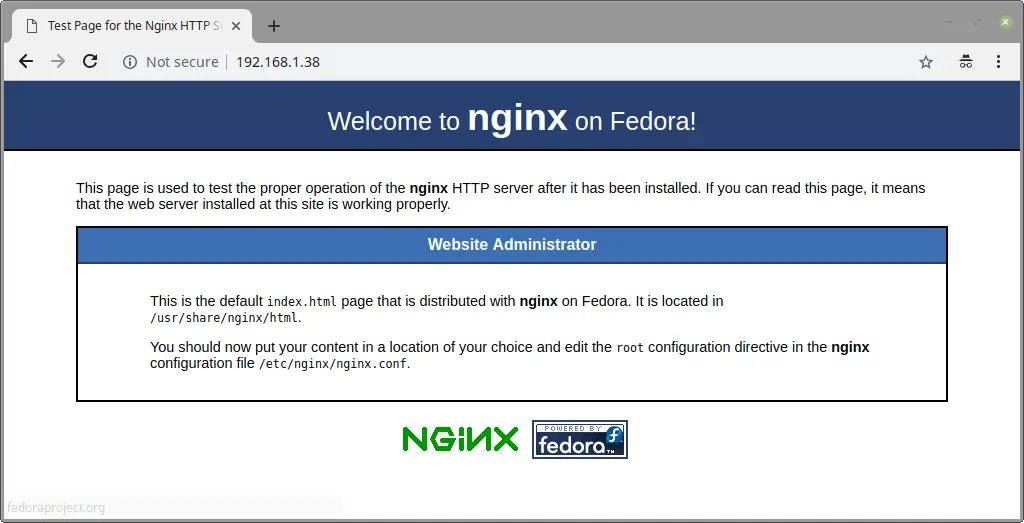
Lỗi kết nối hoặc trang web không hiển thị
Bạn đã cài đặt Nginx thành công, dịch vụ đang chạy, nhưng khi truy cập địa chỉ IP hoặc tên miền trên trình duyệt, bạn lại nhận được lỗi “Connection Timed Out” hoặc trang trắng.
Cách khắc phục:
1. Kiểm tra Firewall:
Đây là nguyên nhân phổ biến nhất. Hãy chắc chắn rằng bạn đã cho phép lưu lượng truy cập HTTP (cổng 80) và HTTPS (cổng 443) trên firewalld. Kiểm tra lại bằng lệnh:
sudo firewall-cmd --list-all
Trong danh sách services, bạn phải thấy http và https. Nếu không, hãy thêm chúng lại và reload firewall. Cũng đừng quên kiểm tra firewall của nhà cung cấp dịch vụ đám mây nếu có.
2. Kiểm tra SELinux:
SELinux (Security-Enhanced Linux) là một module bảo mật trên CentOS, đôi khi nó có thể ngăn Nginx truy cập vào các file web hoặc kết nối mạng. Hãy kiểm tra trạng thái của SELinux:
sestatus
Nếu nó đang ở chế độ Enforcing, nó có thể là nguyên nhân. Bạn có thể tạm thời đặt nó ở chế độ Permissive để kiểm tra: sudo setenforce 0. Nếu website hoạt động sau khi làm vậy, vấn đề là do chính sách SELinux. Bạn cần cấu hình lại chính sách để cho phép Nginx hoạt động thay vì tắt hoàn toàn SELinux.
3. Kiểm tra quyền sở hữu và quyền truy cập file:
Nginx cần có quyền đọc các file trong thư mục gốc của website (thư mục root bạn đã định nghĩa trong server block). Hãy đảm bảo rằng người dùng nginx (người dùng mặc định mà Nginx chạy) có quyền truy cập vào các thư mục và file này.
Bằng cách kiểm tra tuần tự các yếu tố trên, bạn có thể nhanh chóng xác định và giải quyết hầu hết các vấn đề phổ biến khi vận hành Nginx.
Best Practices
Để xây dựng và duy trì một web server Nginx mạnh mẽ, an toàn và dễ quản lý trong dài hạn, việc tuân thủ các thực hành tốt nhất (best practices) là vô cùng quan trọng. Đây không chỉ là những mẹo kỹ thuật mà còn là những thói quen giúp bạn tiết kiệm thời gian và tránh được những rủi ro không đáng có.

- Luôn sao lưu file cấu hình trước khi chỉnh sửa: Đây là quy tắc vàng. Trước khi bạn thay đổi bất kỳ file nào trong
/etc/nginx/, hãy tạo một bản sao lưu. Một lệnh đơn giản nhưsudo cp /etc/nginx/nginx.conf /etc/nginx/nginx.conf.bakcó thể cứu bạn khỏi nhiều giờ khắc phục sự cố. Nếu cấu hình mới gây lỗi, bạn có thể dễ dàng khôi phục lại phiên bản cũ đang hoạt động. - Cập nhật thường xuyên Nginx và hệ điều hành: Thế giới mạng luôn tiềm ẩn các mối đe dọa bảo mật. Các nhà phát triển Nginx và CentOS liên tục phát hành các bản vá để khắc phục lỗ hổng và cải thiện hiệu suất. Hãy đặt lịch định kỳ chạy
sudo yum updateđể đảm bảo hệ thống của bạn luôn được cập nhật phiên bản mới nhất. - Tận dụng module và plugin để mở rộng tính năng: Nginx có một hệ sinh thái module phong phú, cả chính thức và từ bên thứ ba. Bạn có thể thêm các tính năng như PageSpeed để tự động tối ưu hóa website, hoặc ModSecurity để tạo một lớp tường lửa ứng dụng web (WAF). Việc tìm hiểu và sử dụng các module phù hợp có thể nâng cao đáng kể khả năng của web server.
- Không chạy Nginx với quyền root, sử dụng user riêng biệt: Mặc định, Nginx master process chạy với quyền root để có thể lắng nghe trên các cổng đặc quyền (như 80 và 443), nhưng các worker process (tiến trình xử lý yêu cầu thực tế) sẽ chạy với một người dùng có quyền hạn thấp hơn, thường là
nginx. Đây là một cơ chế bảo mật quan trọng. Bạn không bao giờ nên thay đổi thiết lập này để chạy worker process với quyền root, vì nếu có lỗ hổng trong Nginx hoặc ứng dụng web, kẻ tấn công có thể chiếm toàn quyền kiểm soát máy chủ. - Tổ chức cấu hình một cách logic: Khi bạn có nhiều website, đừng nhồi nhét tất cả cấu hình vào một file. Hãy tạo các file
.confriêng biệt cho mỗi server block trong thư mục/etc/nginx/conf.d/. Ngoài ra, bạn có thể tạo các đoạn mã tái sử dụng (snippets) cho các cấu hình chung như tham số SSL hoặc quy tắc bảo mật vàincludechúng vào các server block cần thiết. Điều này giúp cấu hình của bạn gọn gàng, dễ đọc và dễ bảo trì.
Áp dụng những thực hành này sẽ giúp bạn xây dựng một hệ thống không chỉ mạnh mẽ về mặt kỹ thuật mà còn bền vững và an toàn theo thời gian.
Kết luận
Qua bài viết này, AZWEB đã cùng bạn đi qua một hành trình chi tiết để cài đặt và cấu hình Nginx trên CentOS 7. Chúng ta đã bắt đầu từ những bước chuẩn bị hệ thống cơ bản nhất như cập nhật và cấu hình firewall, cho đến các bước cài đặt Nginx một cách chính xác từ kho lưu trữ EPEL. Sau đó, chúng ta đã học cách xác minh hoạt động của web server, cấu hình virtual host đầu tiên, và quan trọng hơn là các kỹ thuật tối ưu hóa hiệu suất và tăng cường bảo mật.
Việc thiết lập thành công một web server Nginx là một cột mốc quan trọng, mở ra cánh cửa để bạn triển khai các ứng dụng web mạnh mẽ và có khả năng mở rộng. Quy trình này, mặc dù có nhiều bước, nhưng hoàn toàn nằm trong tầm tay nếu bạn tuân thủ các hướng dẫn một cách cẩn thận. Hãy nhớ rằng, cấu hình Nginx không phải là một công việc làm một lần rồi quên. Thế giới web luôn thay đổi, và việc duy trì, theo dõi và cập nhật thường xuyên là chìa khóa để đảm bảo máy chủ của bạn luôn hoạt động ổn định và an toàn.

Chúng tôi khuyến khích bạn không chỉ dừng lại ở những hướng dẫn này mà hãy tiếp tục thử nghiệm, tùy chỉnh các cấu hình để phù hợp nhất với nhu cầu cụ thể của dự án. Hãy khám phá thêm các module của Nginx, tìm hiểu sâu hơn về reverse proxy, load balancing, và các kỹ thuật caching nâng cao. Chúc bạn thành công trên con đường chinh phục và làm chủ Nginx, một trong những công cụ mạnh mẽ nhất của thế giới web hiện đại.

